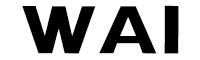ドコモのahamo契約方法(2)
今回は前回の続きの記事となります。
前回の終わりで、「パケットシェア」などのプラン契約をしている場合は、プランの変更をしないといけないというところまで調べました。
そこで私は今日、契約の変更をしにドコモショップに行きました。ついでに機種変更も出来ないのか聞いたところ、担当の方が別の人に確認をしに行って、機種変は可能という返事をいただきました。
あの感じだと、明確なルールは決まっていないのでしょうね。ただ、「ahamoへの契約 & 契約以降」は、ドコモショップは一切関与しないと強く言われました。
それはそうですよね。サポートがつかないからahamoは安いのに。
てな前置きはさておき続けましょう。
今回私が機種変したものはこちらです。
表がコチラ。これじゃ分からないですね。
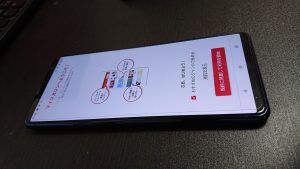
コチラが裏側。そうです。2020年11月に発売されたSO-52Aです。テカテカで素晴らしい!

現状のプランはギガホライトです。こちらをこれからahamoプランに変更していこうと思います。こちらの「STEP2」です。
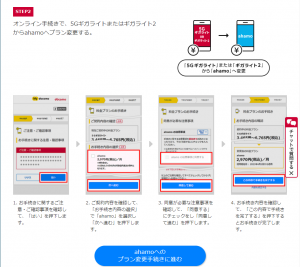
過程は飛ばしますが、上のようなahamoプランが選択できる画面なんてない。
この時点でかなりイライラしています。説明が分かりづらい。
ということで、1から見直します。
これまではパソコンから見てましたが、今回はスマホから失礼します。
ホーム画面にある「My docomo」を開きます。
※人によりアプリの場所が異なります。
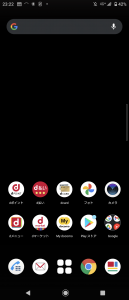
アプリを開いた後、「ご契約内容」を選択肢、「ahamo(アハモ)はこちら」を選択。

すると、以下の画面が表示されます。
契約状況により変わりますが、私の場合は「docomoを契約中の方」を選択
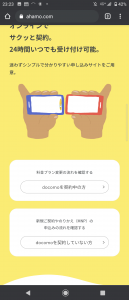
そして、「docomoを契約している」「お持ちの端末で利用する」を選択。
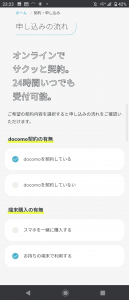
画面の下の方に行き「申込みはこちら」を選択。
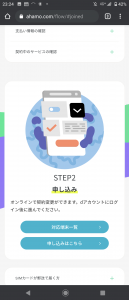
はい、また出てきましたコチラの画面。
事前手続きが必要です。
結論から言うと、1は終わっていましたが、2がまだでした。一緒に見ていきましょう。
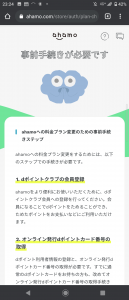
2の「発行・入会方法を確認」を選択します。
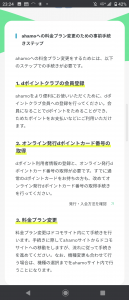
「登録する」を選択。
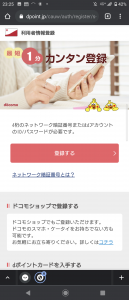
画面を見て分かる通り、dポイントクラブへの登録は終わっているので・・・
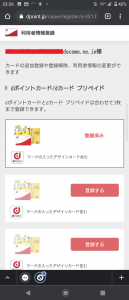
あとはオンライン発行dポイントカードだけ。上画像の下の方にいくと、「オンライン発行dポイントカード」が選択出来る画面があるため、そちらを選択すると、以下の画面が表示されます。「登録する」を押します。
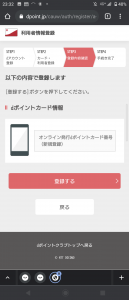
流れに沿って進めていきます。
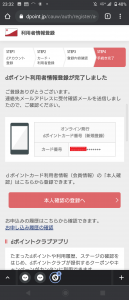
すると登録出来るので、先程上で説明した画面を表示させ「申込みはこちら」を選択します。
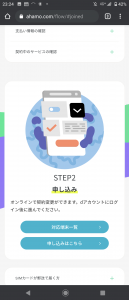
すると今度はうまくいきました。
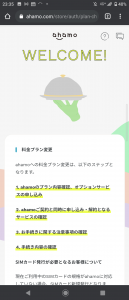
でもまた面倒くさそうに説明がダラダラ書かれてます・・・。もうやめて・・・。
次に「ahamoご対応機種~」を選択。
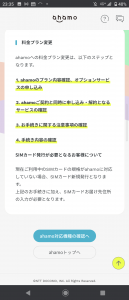
「機種対応状況を確認しました」を選択後に、「手続きへ」を押します。
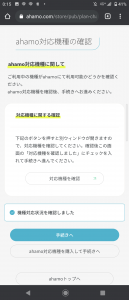
すると、注意事項が表示されるため、確認します。
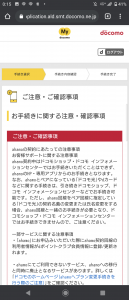
「はい」を選択。
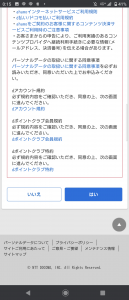
今の契約状況と、何に契約するかが表示されるので「ahamo」を選択します。
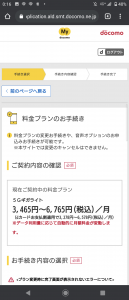
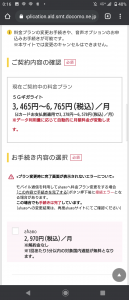
音声オプションを選択します。5分以上長く電話する場合は「かけ放題オプション」を選択しましょう。データ量到達通知サービスは無料なので申し込みましょう。
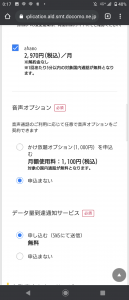
ahamoに契約する際に、廃止になるサービス一覧が表示されるので確認しましょう。
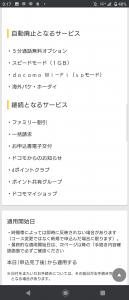
申込書類の受け取り方法を選択します。
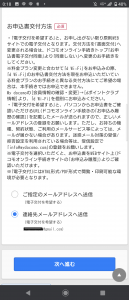
注意事項が表示されるので、確認して次に進みましょう。
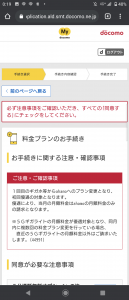
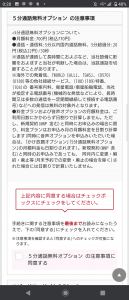

変更後のプランが表示されるため、ahamoに変更されるかを確認しましょう。問題なければ手続きを完了するを選択します。
※完了ボタンを押した後、エラーが表示されることがあるそうですが、問題なく反映されているそうです。
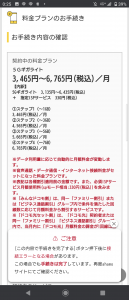
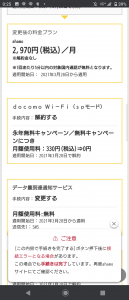

お手続き完了画面が表示されるので、これでプラン変更完了ですが、念の為に別の画面で確認してみます。
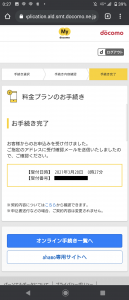
契約内容を確認すると「ahamo」になっています。
これでプラン変更完了となります。
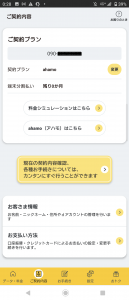
最後に、たかが機種変更してプラン変更するだけで丸2日程かかりました。今回一番苦労したのは、プラン変更ですね。非常に説明が分かりづらいく、色んな所に画面を飛ばされるので面倒だし理解に時間がかかりました。
皆さんはうまくプラン変更できましたか?ぜひ感想などコメントいただけると嬉しいです。
閲覧ありがとうございました。
はぁ、疲れた・・・寝よ・・・